Уровень кодирования : средний
Продолжительность : 30 минут
Тип проекта : дополнение к Google Workspace
Цели
- Поймите, что делает решение.
- Понять, какие функции выполняют службы Apps Script в рамках решения.
- Настройте окружающую среду.
- Настройте сценарий.
- Запустите скрипт.
Об этом решении
Копирование макросов Google Таблиц вручную из одной таблицы в другую может занять много времени и привести к ошибкам. Это дополнение к Google Workspace автоматически копирует проект скрипта и прикрепляет его к указанной пользователем таблице. Хотя это решение ориентировано на макросы Таблиц, вы можете использовать его для копирования и распространения любого скрипта, привязанного к контейнеру.
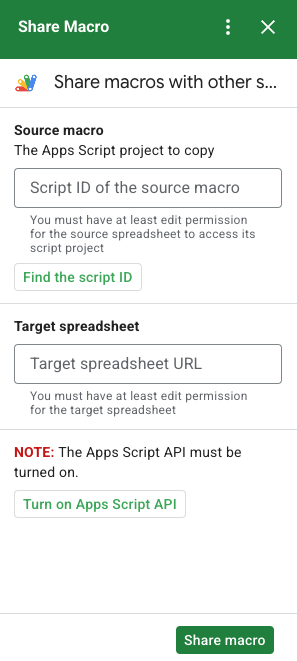
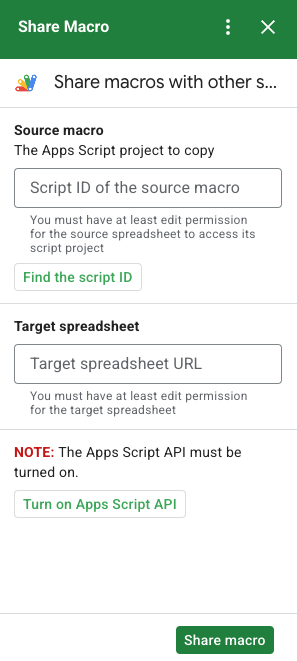
Как это работает
Скрипт копирует проект Apps Script, привязанный к исходной электронной таблице, и создает дубликат проекта Apps Script, привязанный к указанной пользователем электронной таблице.
Службы скриптов приложений
Это решение использует следующие сервисы:
- Служба URL Fetch – подключается к API Apps Script для копирования исходного проекта и создания копии.
- Служба скриптов — авторизует API скриптов приложений, чтобы избежать повторного запроса авторизации.
- Служба электронных таблиц — открывает целевую электронную таблицу для добавления скопированного проекта Apps Script.
- Сервис карт – создает пользовательский интерфейс дополнения.
Предпосылки
Для использования этого образца вам необходимы следующие предварительные условия:
- Учетная запись Google (для учетных записей Google Workspace может потребоваться одобрение администратора).
Веб-браузер с доступом в Интернет.
API Google Apps Script включен в настройках панели инструментов Apps Script .
Настройте свою среду
Откройте свой облачный проект в консоли Google Cloud.
Если проект Cloud, который вы собираетесь использовать для этого примера, еще не открыт, откройте его:
- В консоли Google Cloud перейдите на страницу выбора проекта .
- Выберите нужный проект Google Cloud. Или нажмите «Создать проект» и следуйте инструкциям на экране. При создании проекта Google Cloud может потребоваться включить для него оплату .
Включите API скриптов Google Apps
В этом кратком руководстве используется API Google Apps Script.
Перед использованием API Google необходимо включить их в проекте Google Cloud. Вы можете включить один или несколько API в одном проекте Google Cloud.В вашем облачном проекте включите API Google Apps Script.
Настройте экран согласия OAuth
Для дополнений Google Workspace требуется настройка экрана согласия. Настройка экрана согласия OAuth для вашего дополнения определяет, что Google будет показывать пользователям.
- В консоли Google Cloud перейдите в >Google Auth platform > Брендинг .
- Если вы уже настроили Google Auth platform, вы можете настроить следующие параметры экрана согласия OAuth в разделах «Брендинг» , «Аудитория» и «Доступ к данным» . Если вы видите сообщение: Google Auth platform пока не настроено , нажмите «Начать» :
- В разделе «Информация о приложении» в поле «Имя приложения » введите имя приложения.
- В поле Адрес электронной почты службы поддержки пользователей выберите адрес электронной почты службы поддержки, по которому пользователи смогут связаться с вами, если у них возникнут вопросы относительно их согласия.
- Нажмите «Далее» .
- В разделе Аудитория выберите Внутренняя .
- Нажмите «Далее» .
- В разделе «Контактная информация» введите адрес электронной почты , на который вы можете получать уведомления о любых изменениях в вашем проекте.
- Нажмите «Далее» .
- В разделе Готово ознакомьтесь с Политикой обработки данных пользователей API служб Google и, если вы согласны, выберите Я согласен с Политикой обработки данных пользователей API служб Google .
- Нажмите «Продолжить» .
- Нажмите «Создать» .
- На данный момент вы можете пропустить добавление областей действия. В будущем при создании приложения для использования за пределами вашей организации Google Workspace необходимо изменить тип пользователя на «Внешний» . Затем добавьте области действия авторизации, необходимые вашему приложению. Подробнее см. в полном руководстве по настройке согласия OAuth .
Настройте сценарий
Создайте проект Apps Script
- Нажмите следующую кнопку, чтобы открыть проект «Поделиться макросом» в Apps Script.
Открыть проект - Нажмите Обзор .
- На странице обзора нажмите «Сделать копию».
.
Скопируйте номер облачного проекта
- В консоли Google Cloud перейдите в > IAM и администрирование > Настройки .
- В поле Номер проекта скопируйте значение.
Настройте облачный проект проекта Apps Script.
- В скопированном проекте Apps Script нажмите «Настройки проекта» .
.
- В разделе «Проект Google Cloud Platform (GCP)» нажмите «Изменить проект» .
- В поле Номер проекта GCP вставьте номер проекта Google Cloud.
- Нажмите Установить проект .
Установить тестовое развертывание
- В скопированном проекте Apps Script нажмите Editor .
- Откройте файл
UI.gsи нажмите «Выполнить» . При появлении запроса авторизуйте скрипт. - Нажмите Развернуть > Тестовые развертывания .
- Нажмите Установить > Готово .
Получить макрос-скрипт и информацию об электронной таблице
- Откройте таблицу в Таблицах, содержащую макрос, на редактирование которой у вас есть разрешение. Чтобы использовать пример таблицы, сделайте копию образца таблицы с макросом .
- Нажмите Расширения > Скрипт приложения .
- В проекте Apps Script нажмите «Настройки проекта» .
.
- Под идентификатором скрипта нажмите кнопку Копировать .
- Сохраните идентификатор скрипта для использования на более позднем этапе.
- Откройте или создайте новую электронную таблицу, в которую хотите добавить макрос. У вас должно быть разрешение на редактирование таблицы.
- Скопируйте URL-адрес электронной таблицы и отложите его для использования на следующем этапе.
Запустить скрипт
Убедитесь, что API Google Apps Script включен в настройках панели управления . Чтобы запустить скрипт, выполните действия, описанные в следующих разделах.
Скопировать макрос
- В Таблицах на правой боковой панели откройте надстройку «Поделиться макросом».
 .
. - В поле Исходный макрос вставьте идентификатор скрипта.
- В разделе «Целевая электронная таблица» вставьте URL-адрес электронной таблицы.
- Нажмите «Поделиться макросом» .
- Нажмите «Разрешить доступ» и авторизуйте дополнение.
- Повторите шаги 2–4.
Откройте скопированный макрос
- Откройте таблицу, в которую вы скопировали макрос, если она еще не открыта.
- Нажмите Расширения > Скрипт приложения .
- Если вы не видите скопированный проект Apps Script, убедитесь, что API Google Apps Script включен в настройках панели управления , и повторите шаги, указанные в разделе Копирование макроса .
Проверьте код
Чтобы просмотреть код Apps Script для этого решения, нажмите «Просмотреть исходный код» ниже:
Посмотреть исходный код
Код.gs
UI.gs
appsscript.json
Авторы
Этот образец поддерживается компанией Google с помощью экспертов Google Developer Experts.
Следующие шаги
- Расширьте Google Workspace с помощью дополнений
- Создание дополнений Google Workspace
- Опубликовать приложение
